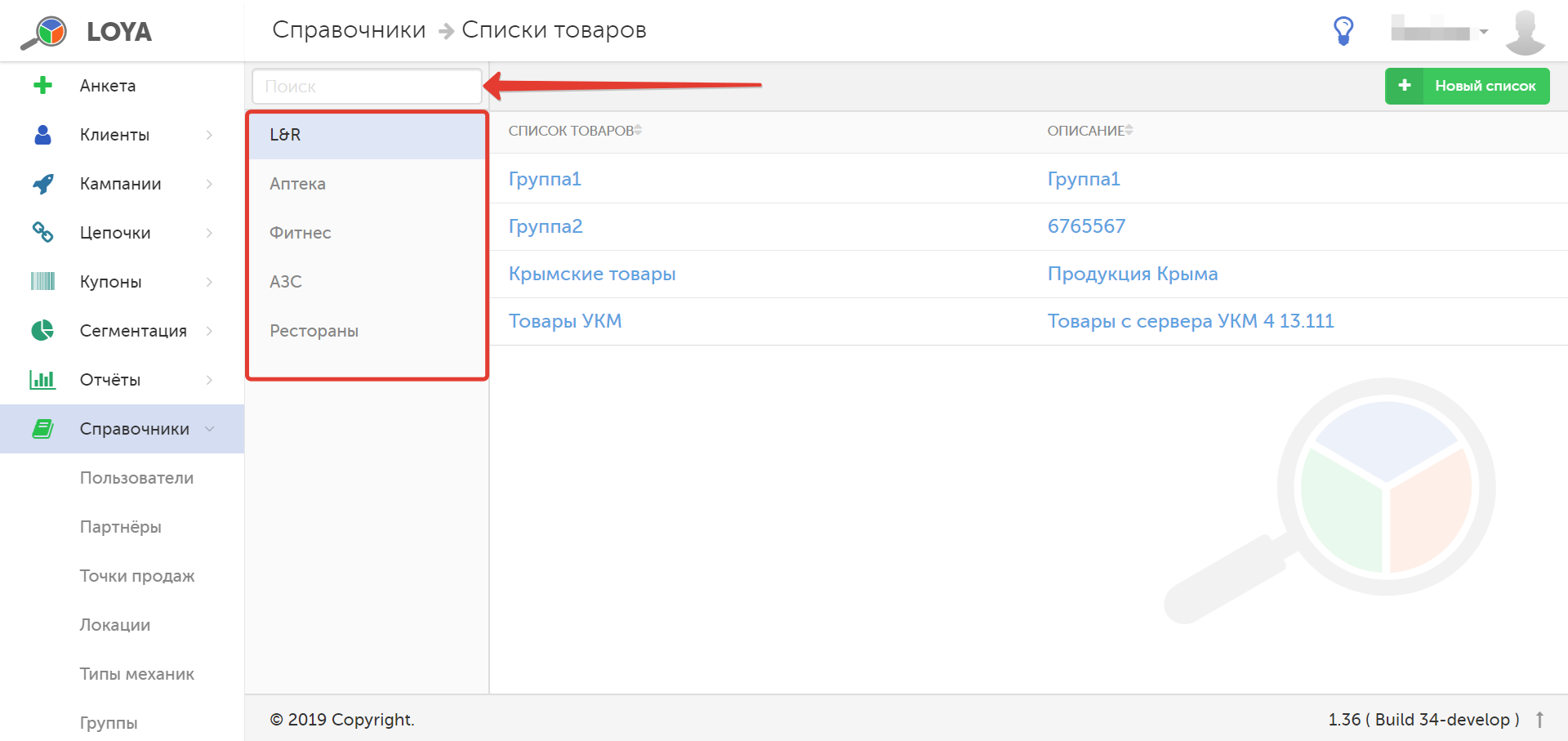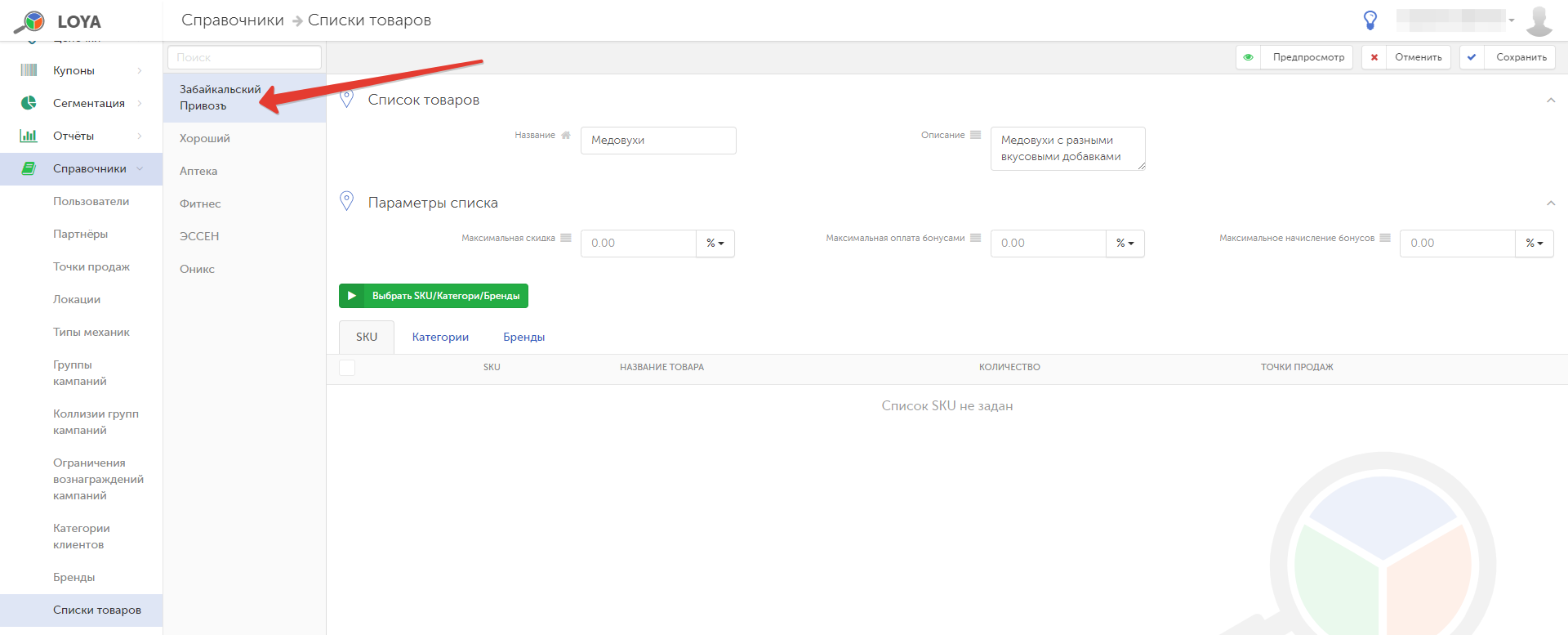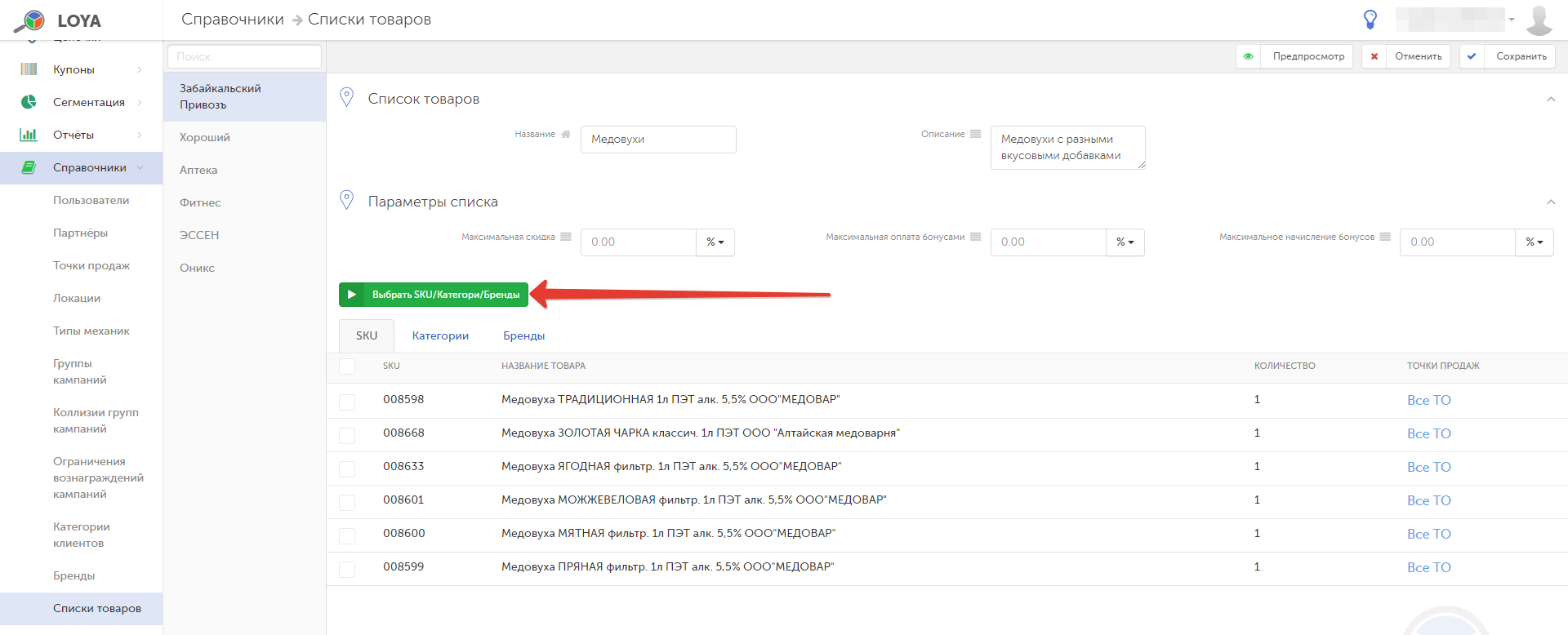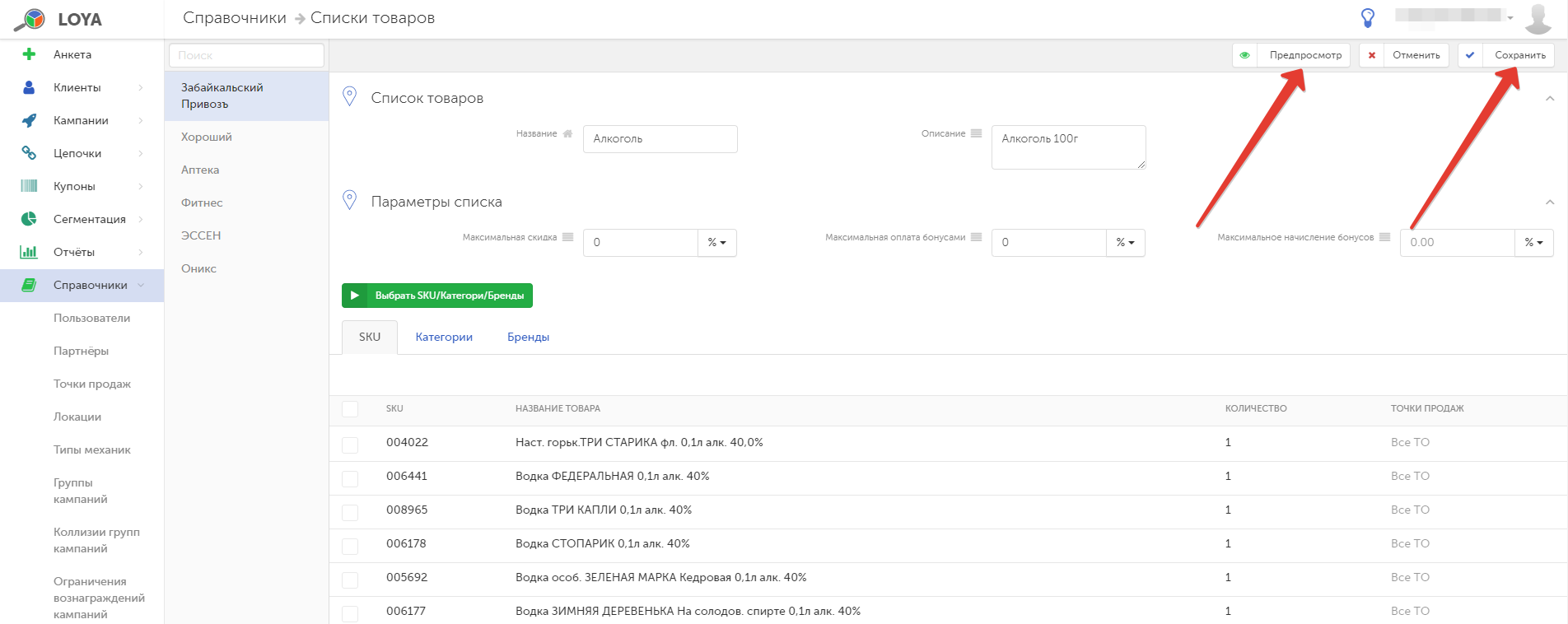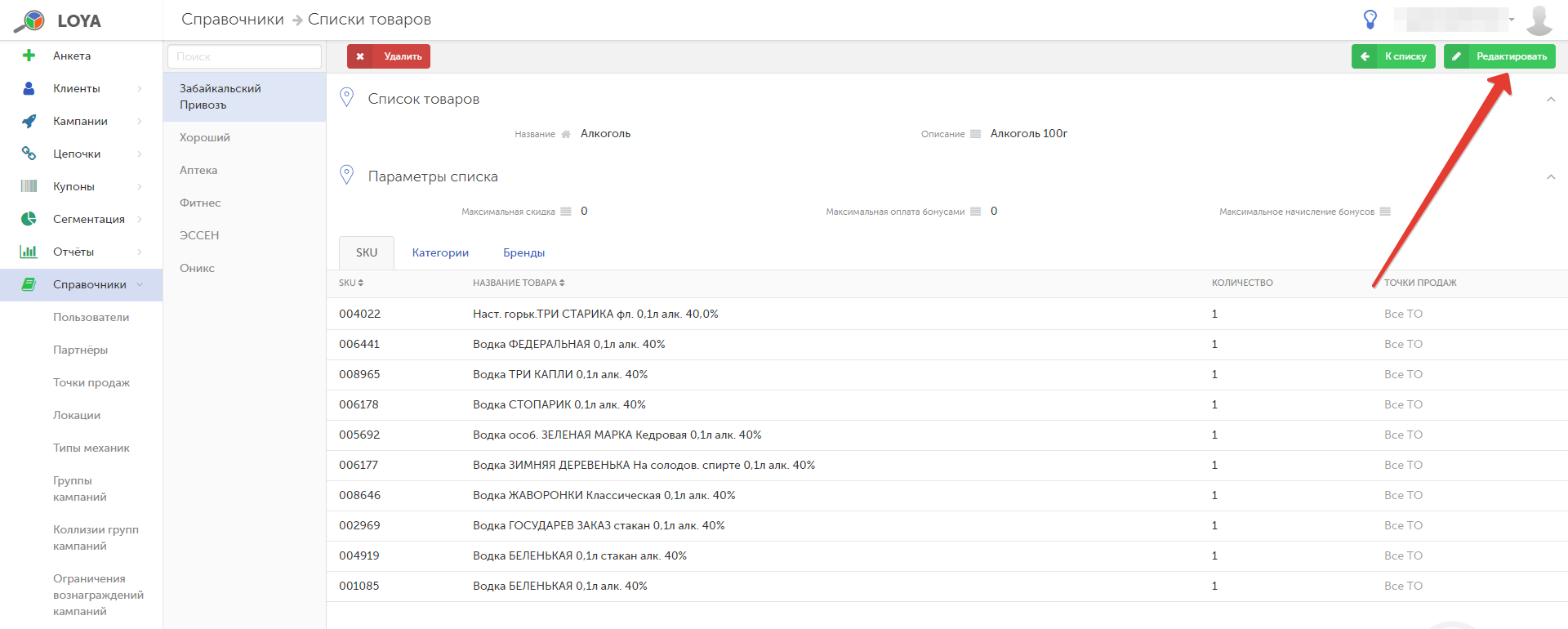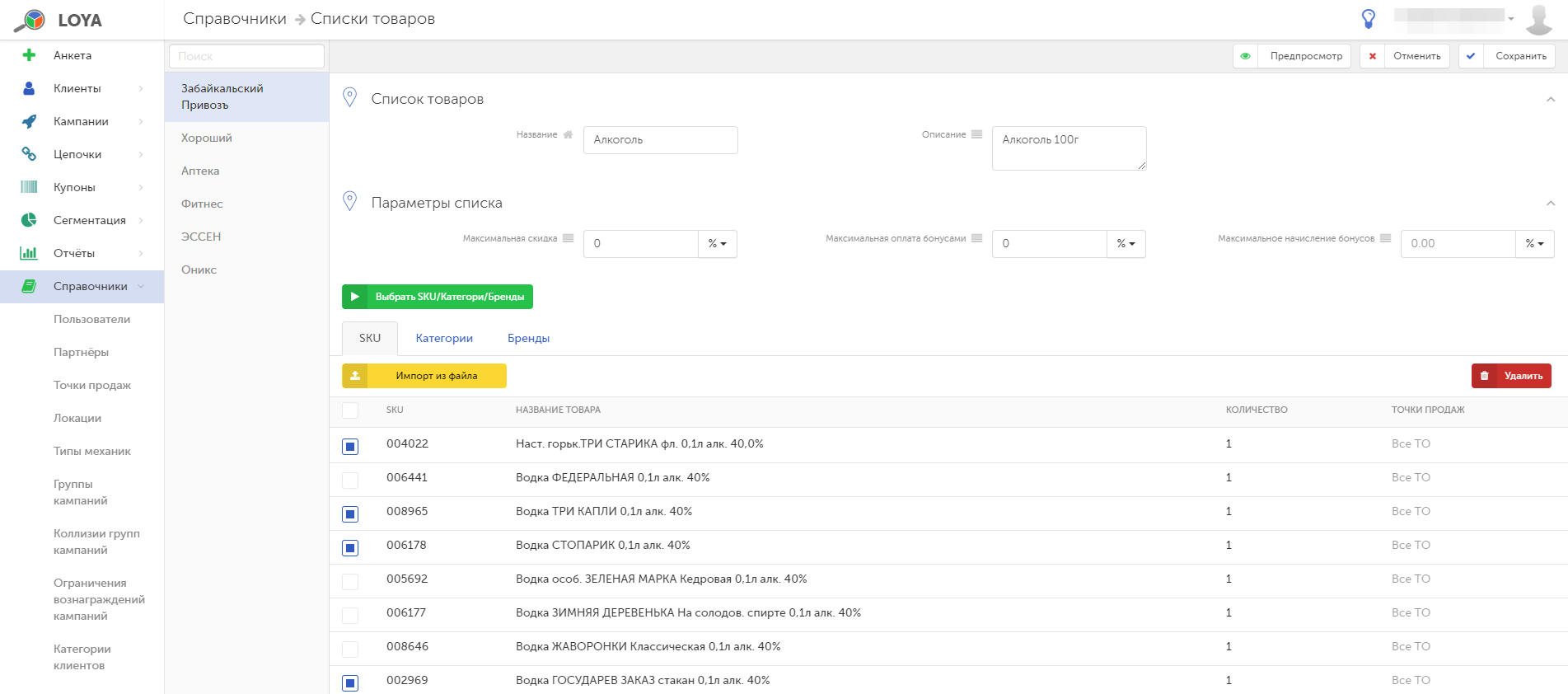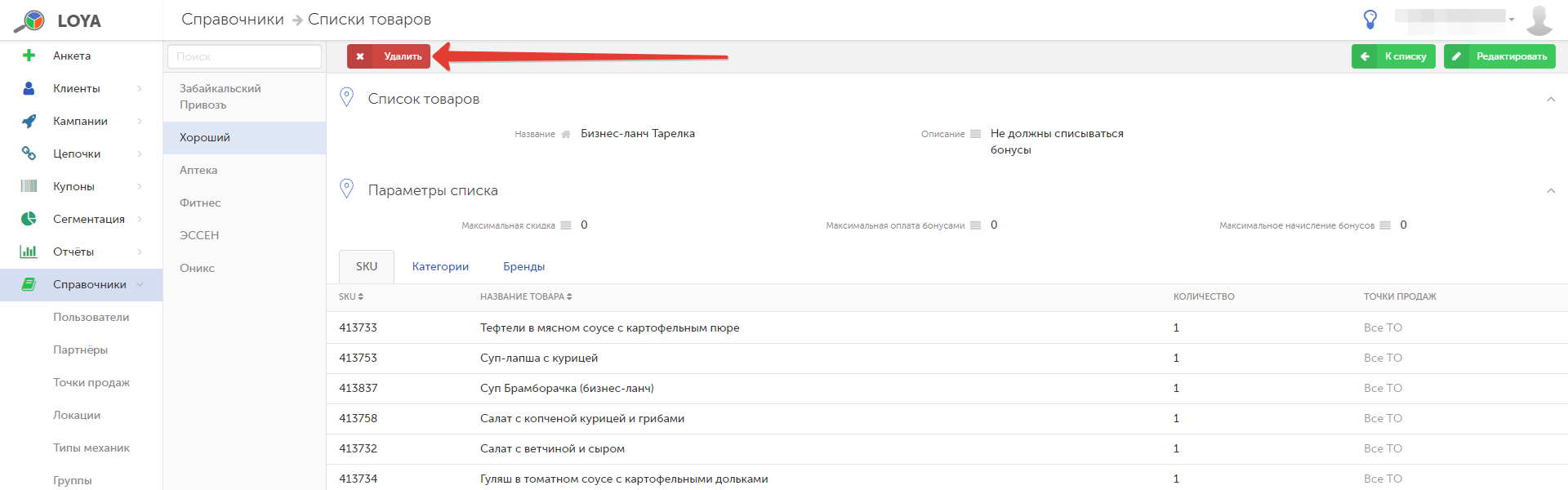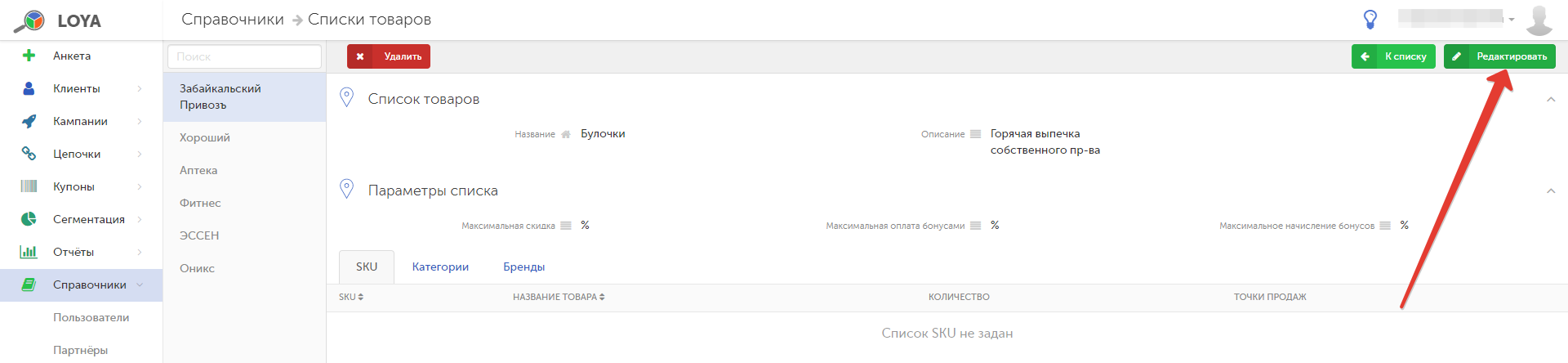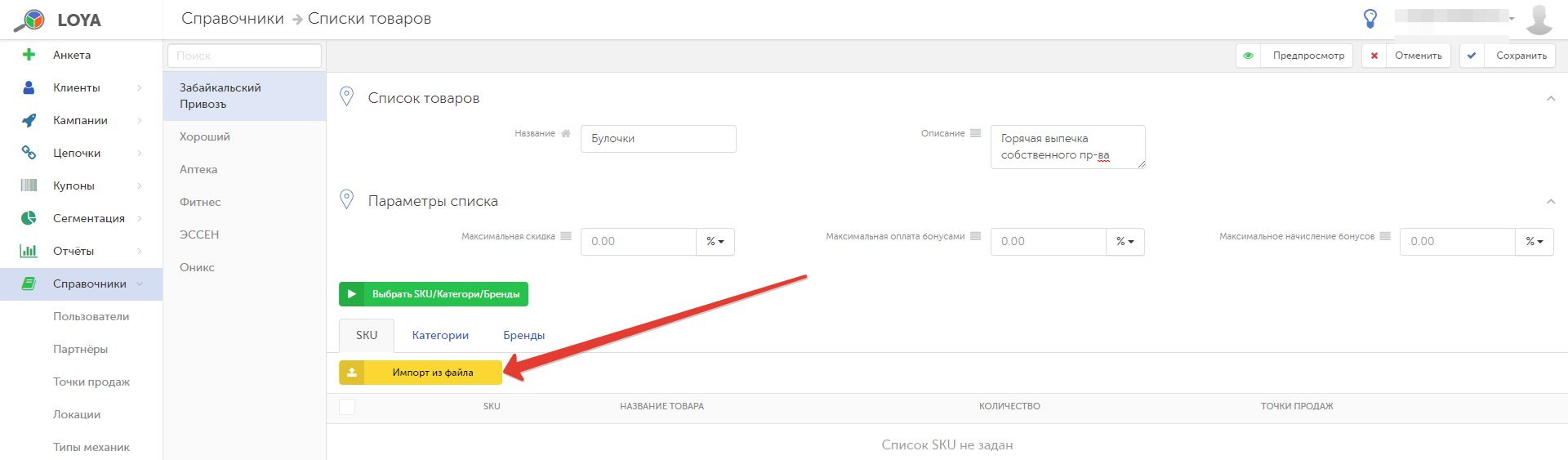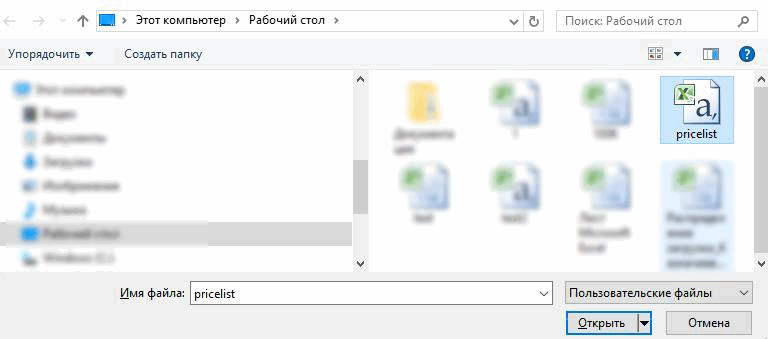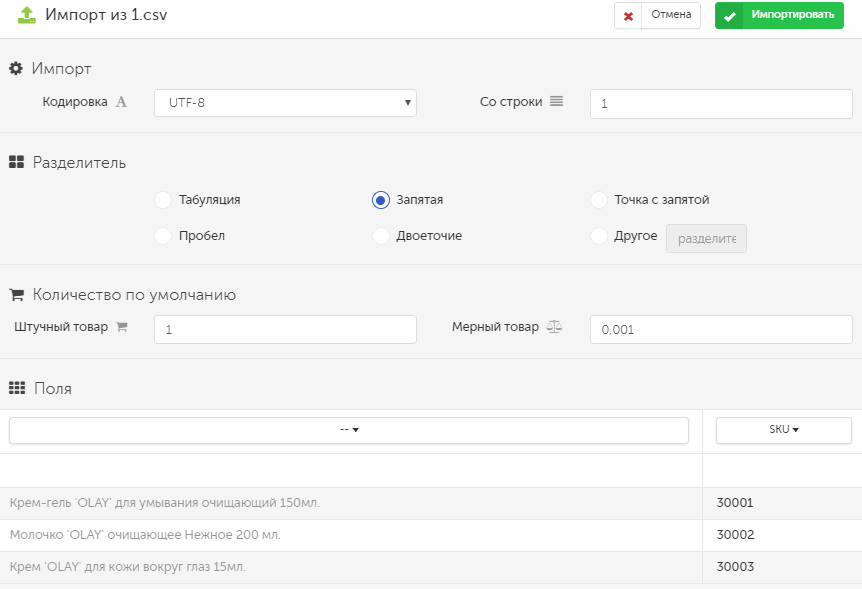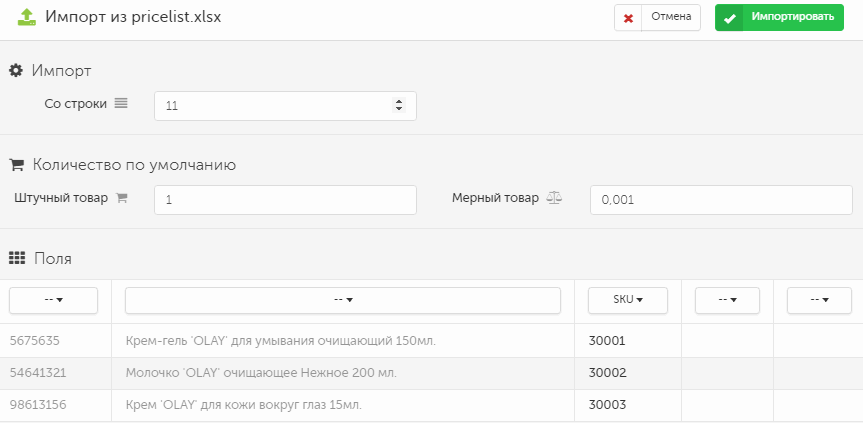О справочнике
Список товаров представляет собой произвольный перечень товаров. Список может содержать множество товаров, при этом каждый товар может входить в различные списки.
Списки товаров формируются пользователем в произвольной форме и с привязкой к компаниям-партнерам. Списки товаров расширяют возможности конструирования механик с участием товаров.
В разделе, рядом с главным меню, расположена панель навигации, на которой перечислены названия всех зарегистрированных в системе компаний-партнеров, по которому можно производить поиск по названию. Чтобы просмотреть список товаров, выберите компанию-партнера на панели навигации:
Чтобы просмотреть информацию о списке товаров, кликните по его названию в реестре.
Описание полей
На странице просмотра списка товаров представлена следующая информация:
Название – наименование списка товаров.
Описание – краткое описание списка товаров.
Максимальная скидка – ограничение (в процентах) на максимальный размер скидки, которая может быть предоставлена клиенту при покупке товара, входящего в состав списка.
Максимальная оплата бонусами – ограничение на максимальный процент оплаты бонусами товара, который входит в состав создаваемого списка.
Максимальное начисление бонусов – ограничение (в процентах) на максимальный размер начисления бонусов, который может быть предоставлен клиенту при покупке товара, входящего в список.
Далее следует таблица с перечислением товаров, входящих в список, с указанием SKU каждого товара, его количества и точки продаж, в которой он числится. Товары в списке можно сортировать в прямом/обратном порядке по этим параметрам; в списке также представлены категории и бренды товаров.
Создание, редактирование и удаление списка товаров
Перед началом создания нового списка товаров на панели навигации выберите компанию-партнера, к которой будет привязан создаваемый список:
Нажмите кнопку Новый список:
Для того чтобы добавить товары в создаваемый список, нажмите кнопку Выбрать SKU/Категории/Бренды:
Откроется форма выбора товаров, где можно ввести SKU позиции вручную, либо выбрать ее из классификатора:
Во время работы с формой убедитесь в том, что товары будут добавлены для нужной компании-партнера (напоминание о названии компании-партнера, к которой будут привязаны товары, находится в заголовке формы):
Для того чтобы добавить товар, кликните Все и в появившемся списке товаров выберите нужные, либо внесите SKU товара в строке Представление. Когда все необходимые товары будут выбраны, нажмите кнопку Выбрать — и товары попадут в создаваемый список:
Примечание.
В программу LOYA загружаются только артикулы товаров, штрих-коды товаров не используются. Соответственно, поиск товаров возможен только по артикулу.
Чтобы проверить правильность заполнения полей в форме, воспользуйтесь функцией Предпросмотр. Если введенная информация верна, то нажмите кнопку Сохранить — и созданный список появится в общем реестре:
Чтобы отредактировать список товаров, найдите его в общем реестре и кликните по его названию. На открывшейся странице нажмите кнопку Редактировать:
Откроется форма редактирования списка товаров:
В форме редактирования также доступна функция Предпросмотр. Удаление списка товаров выполняется по кнопке Удалить:
Загрузка товаров в список
Существует возможность загрузки товаров в список из Exсel-файла. Для этого необходимо создать новый список по описанному выше алгоритму, а затем нажать кнопку Редактировать:
Возможность осуществить загрузку из внешнего файла становится доступной только в режиме редактирования. За этот функционал отвечает кнопка Импорт из файла:
Система допускает загрузку файлов двух расширений:
- .xls, .xlsx (Excel);
- .csv.
Необходимо выбрать только один файл для загрузки и нажать кнопку Открыть:
Система отразит окно предварительного просмотра данных таблицы. Возможности конфигурации зависят от расширения загруженного файла. Для CSV-файлов окно настроек имеет следующий вид:
Перед импортом данных следует настроить следующие параметры:
- Кодировка А – кодировка файла (по умолчанию: WIN-1251 или значение последнего импорта);
- Со строки – порядковый номер строки (строка, с которой начинается загрузка; ее можно использовать для пропуска заголовка);
- Разделитель – разделитель значений (по умолчанию: "," или значение последнего импорта);
- Количество по умолчанию – устанавливается значение для штучного и мерного товара;
- Поля – необходимо указать, из какой колонки надо загружать SKU (по умолчанию: значение последнего импорта).
Завершив настройки загрузки, необходимо нажать кнопку Импортировать, и система отразит список товаров на экране и дополнительную информацию по процедуре:
- Количество добавленных SKU;
- Количество SKU, которые уже присутствовали в группе;
- Количество SKU с ошибками (например, нет в базе данных):
Примечание.
LOYA корректно обрабатывает дубликаты: если в файле есть несколько строк с одинаковыми SKU, то все товары загружаются в список.
Окно настроек для загрузки .xls (.xlsx)-файлов имеет несколько иной вид:
Поля конфигурации соответствуют назначению полей для .csv-файлов, описанных ранее.
После импорта всех товаров в список необходимо нажать кнопку Сохранить:
Внимание!
Loya корректно загружает и обрабатывает файлы до 100 тысяч строк.